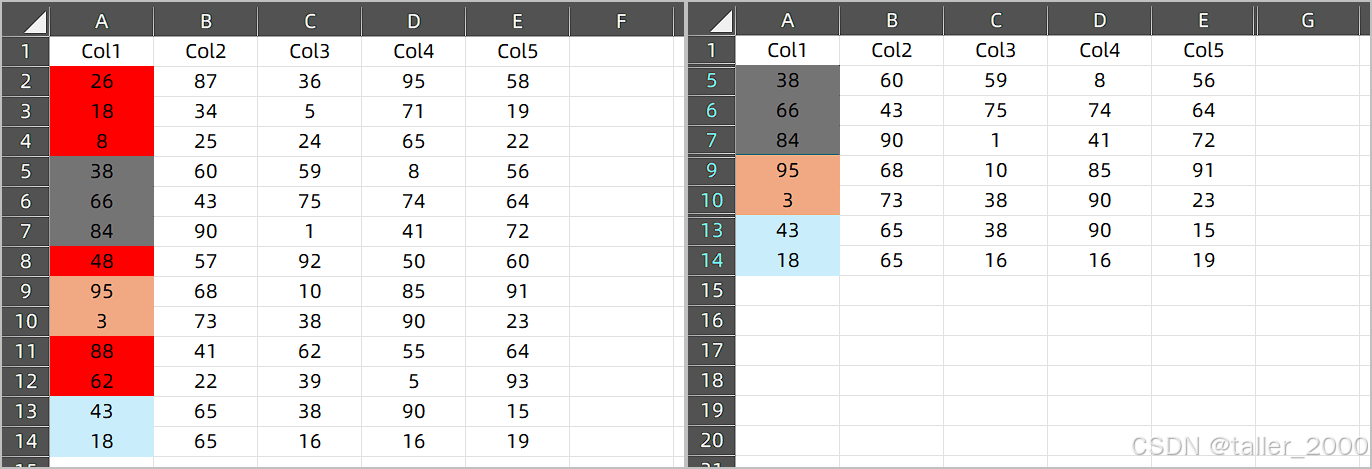目录
一、在本地目录创建工作空间文件夹
二、进入AURIX编译器
1、选择之前创建的工作空间文件夹路径
2、修改外观
3、向工作空间中导入项目文件
4、将此项目转变为活跃项目
三、烧录和编译运行
四、ADS常用快捷键
初次安装好AURIX后,如何去熟悉该编译器的使用,如何创建好项目工程,请看下面详解:
一、在本地目录创建工作空间文件夹
尽量选择磁盘空间大一些的路径创建一个工作空间WorkSpance
![]()
二、进入AURIX编译器

1、选择之前创建的工作空间文件夹路径

2、修改外观
初次进入可能是如下界面

外观黑暗,不好看,可以自己修改
点击主界面上方一栏中的Window,继续选择Preferences
进入Preferences后,如下图依次操作即可

效果如下

3、向工作空间中导入项目文件
右键点击左上角空白矩形区域,弹出如下图方框,点击Import

接着按下图依次操作
选择项目所在路径

注意勾上复制项目到工作空间


导入完成,内容如下

4、将此项目转变为活跃项目

至此,工作空间的基本构建就完成了!
三、烧录和编译运行
编译和烧录按钮如下图所示位置

点击编译,完成后

四、ADS常用快捷键
可参考AURIX快捷键该博客描述,我也在下面列举一下常用快捷键




此外,大家可以多去Windows->Preferences中探索,让自己的编译器更加好用!
至此,关于ADS的基础使用就到这里,因作者初次使用可能在叙述上存在不足之处,如有纰漏还请各位批评指正,谢谢!


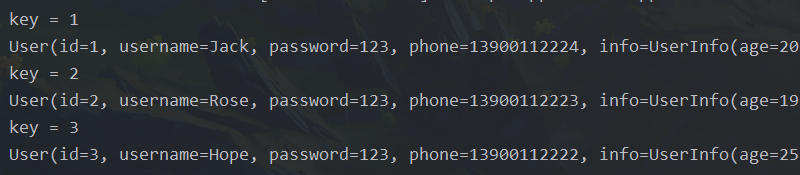







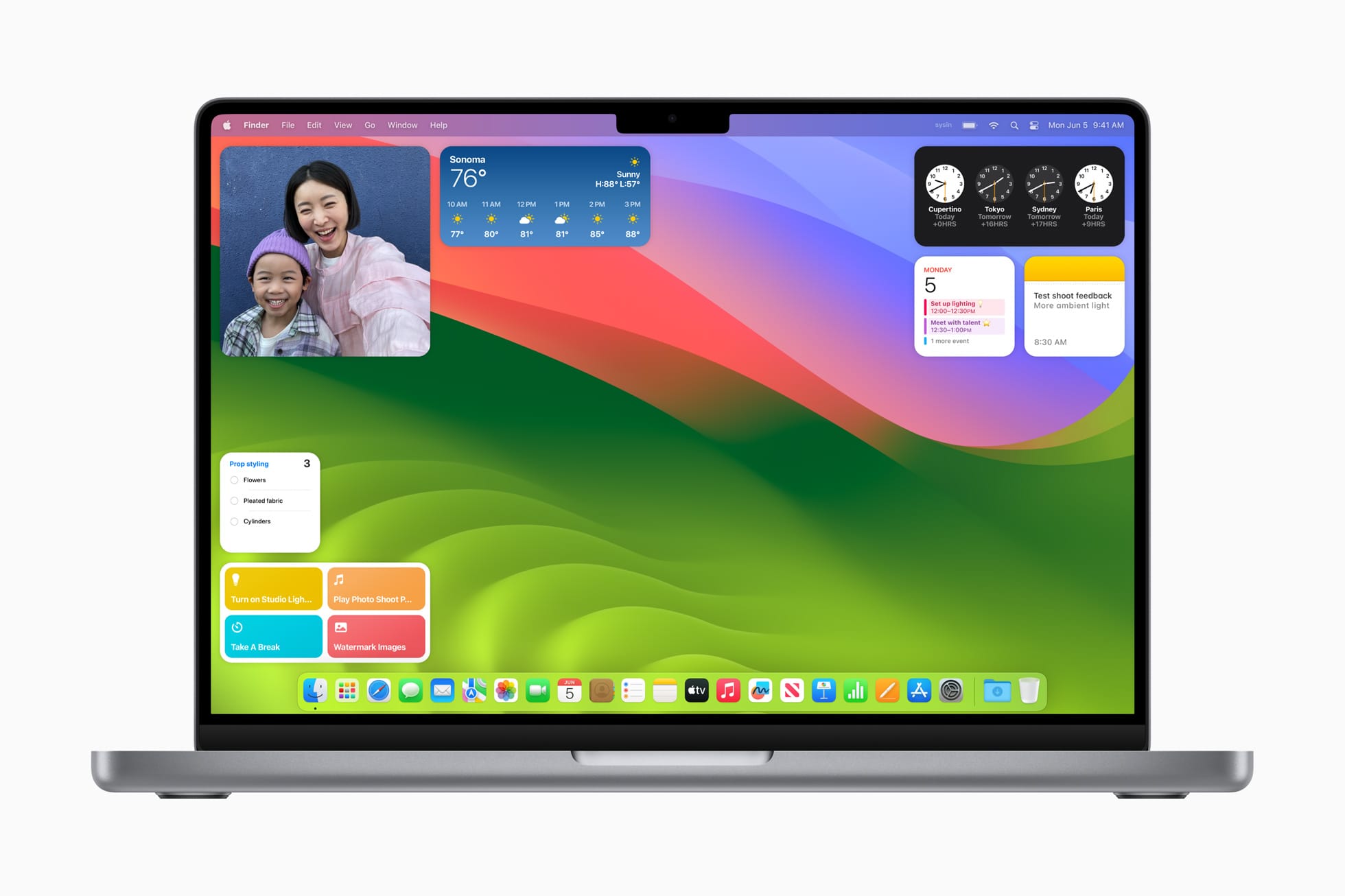

![[Linux] linux 软硬链接与动静态库](https://i-blog.csdnimg.cn/direct/165159c9c8514e89bc1c89c9cdd9d3ff.jpeg)